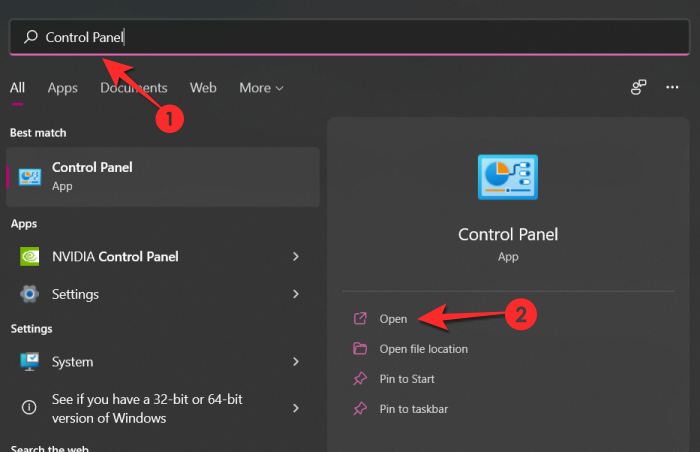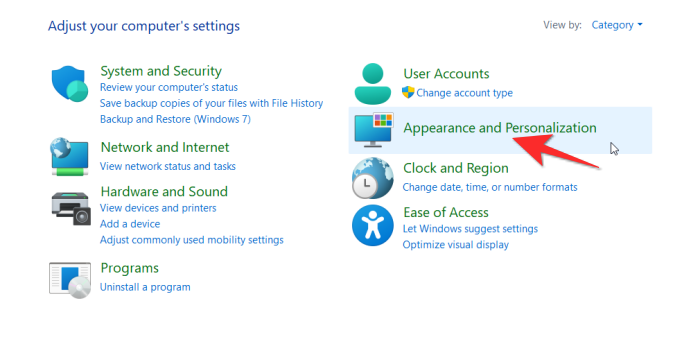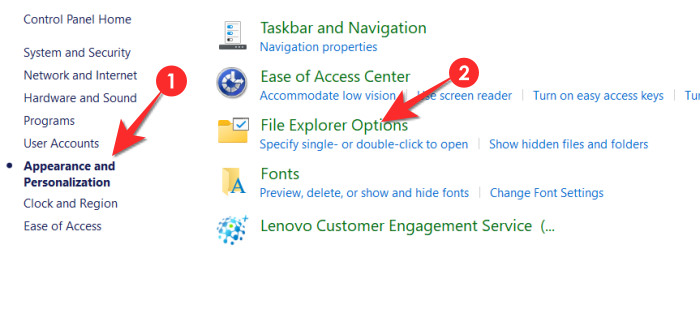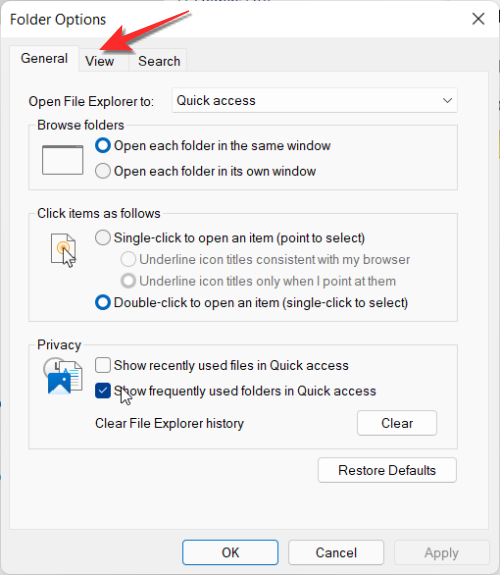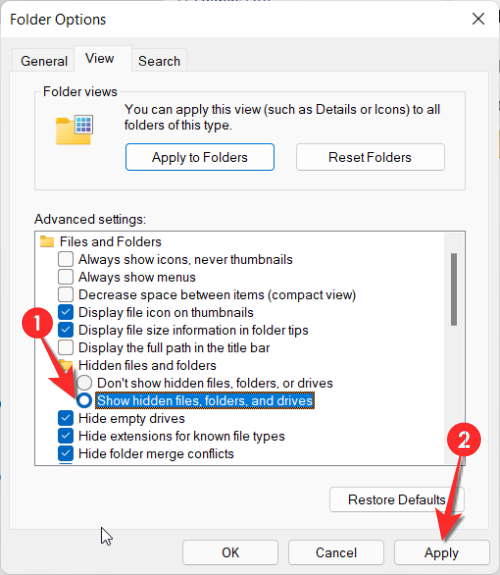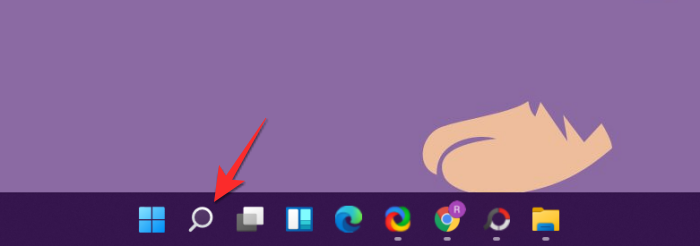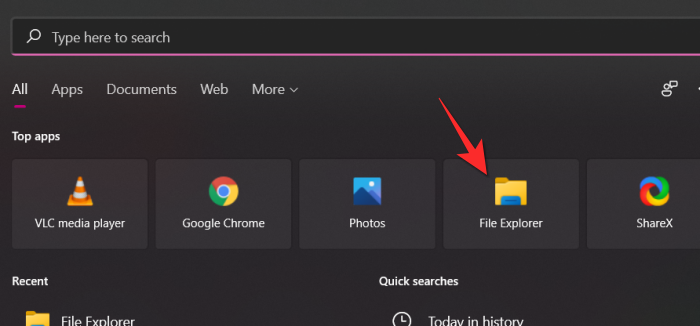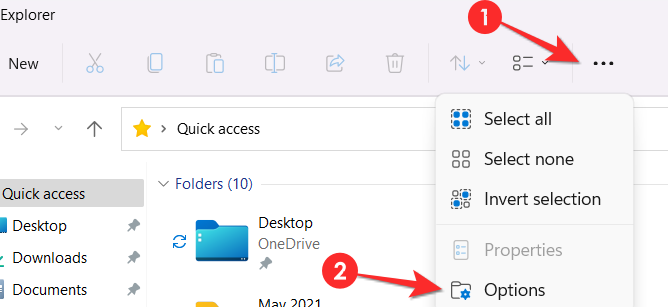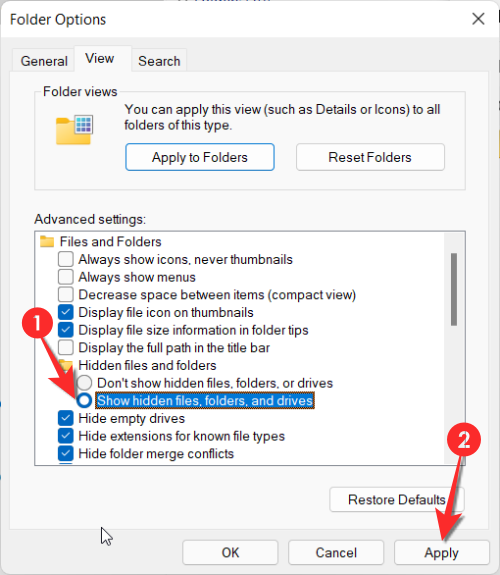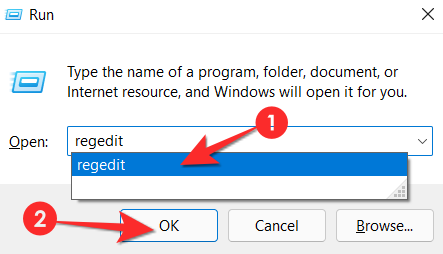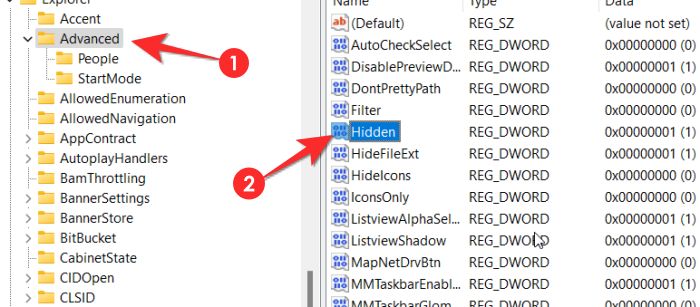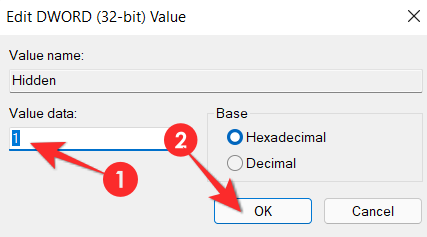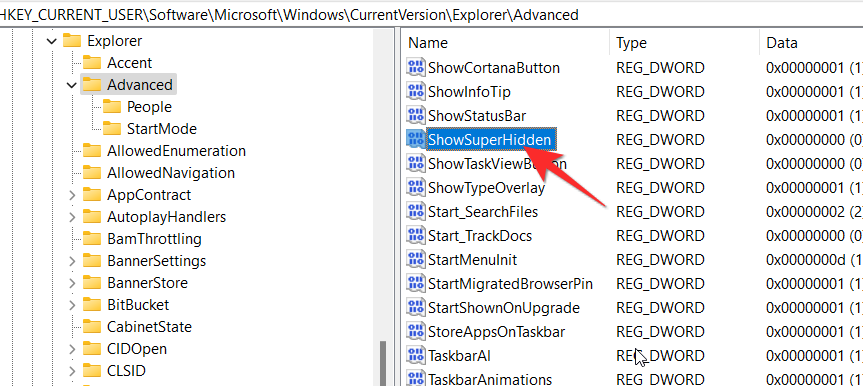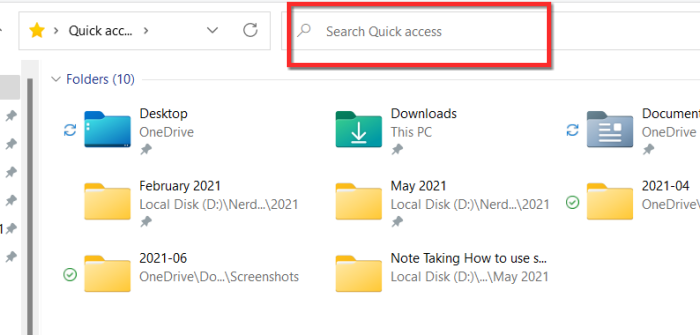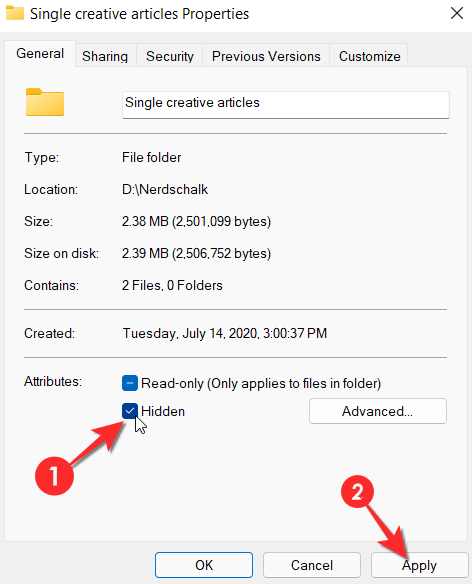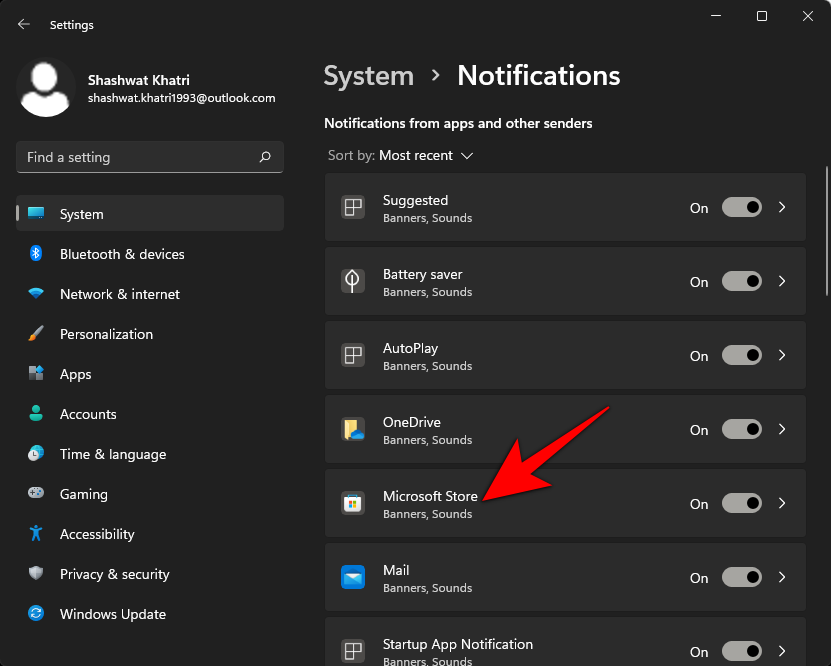Виндовс 11 је већ дуго времена и овај ОС није без огромне количине промена. Природно је осећати се увређеним променама, међутим, у својој суштини, ОС је и даље веран својим оригиналним функционалностима. Само је начин на који се тамо стиже сада другачији. Скривене датотеке одржавају интегритет ОС-а на којем ваш систем ради. У ствари, Виндовс намерно држи основне датотеке скривене како би избегао случајну грешку са стране корисника. Постоје и датотеке које намерно скривате. Међутим, ако вам је потребан приступ скривеним датотекама у оперативном систему Виндовс 11, ево свега што треба да знате о томе.
Повезано: Како уклонити Едге као подразумевани прегледач у оперативном систему Виндовс 11 и поставити Цхроме уместо њега
Садржај
Зашто су неке датотеке скривене у Виндовс-у?
Као што смо раније споменули, постоје неке датотеке које корисник можда жели да сакри од других из личних разлога. Виндовс такође има одређене датотеке које садрже информације и кодове који обезбеђују несметан рад вашег система. Такви фајлови су скривени као мера предострожности.
Како приказати скривене системске датотеке на Виндовс 11
Скривене датотеке се могу открити на много начина. Ево погледа како свака метода функционише.
Метод #01: Коришћење контролне табле
Притисните тастер Виндовс на тастатури, а затим откуцајте Цонтрол Панел . Кликните на апликацију Цонтрол Панел када се појави.
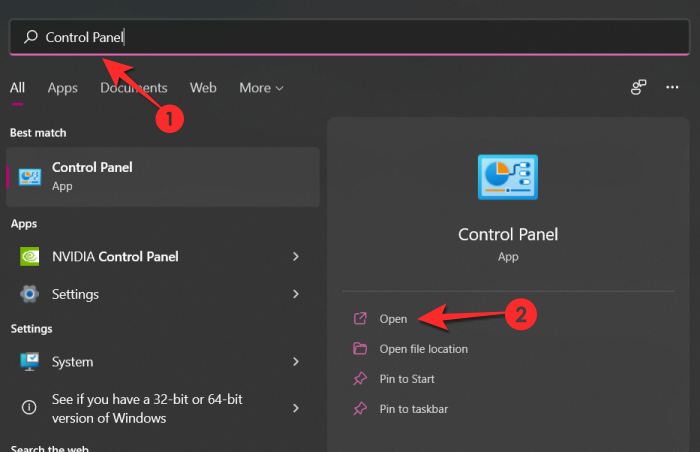
Затим кликните на Изглед и персонализација .
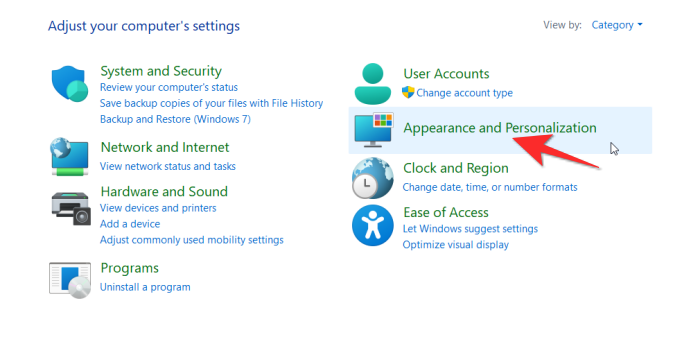
Када сте у менију, кликните на Филе Екплорер Оптионс које ћете лоцирати на десном панелу.
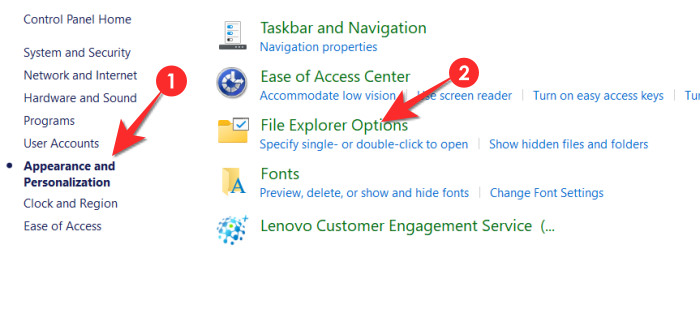
У менију Опције фасцикле који се отвори кликните на картицу Приказ .
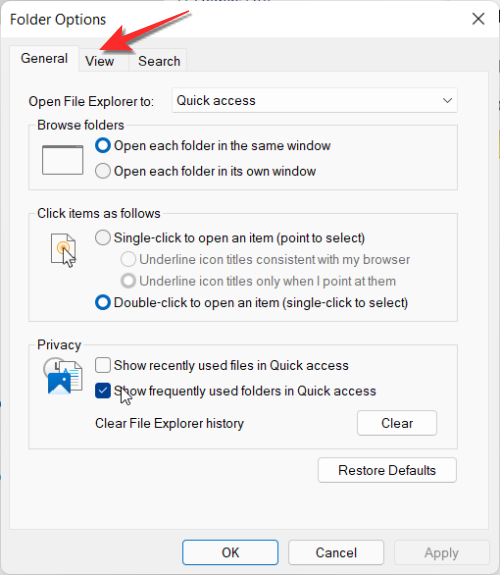
На картици Приказ, у оквиру Напредна подешавања изаберите Прикажи скривене датотеке, фасцикле и диск јединице . Сада кликните на Примени . А затим кликните на ОК .
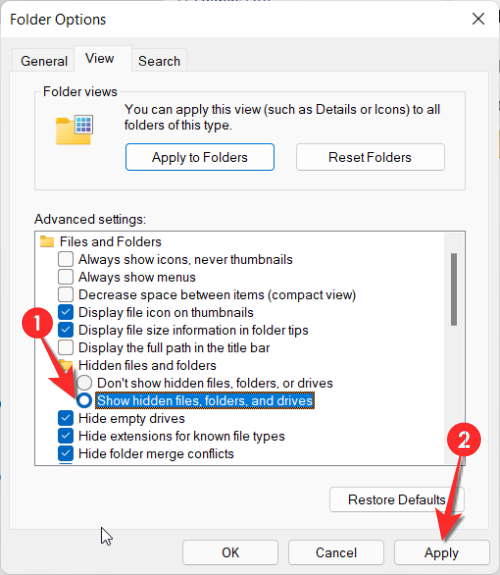
Скривене датотеке ће вам сада бити видљиве.
Повезано: Како смањити траку задатака на Виндовс 11
Метод #02: Коришћење Филе Екплорер-а
Крећите се по новом корисничком сучељу оперативног система Виндовс 11 користећи овај водич корак по корак.
Прво притисните Windows + Eна тастатури да бисте отворили Филе Екплорер.
Алтернативно, потражите и отворите га. Кликните на икону Претрага која се налази одмах иза иконе прозора у централном дизајну за постављање инспирисан мацОС-ом.
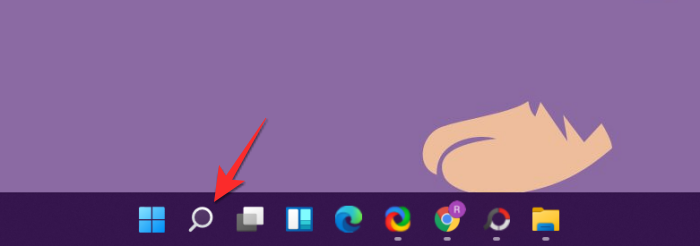
Кликните на икону ' Филе Екплорер' која се налази у типу Филе Екплорер у оквиру за текст који се налази у менију за претрагу.
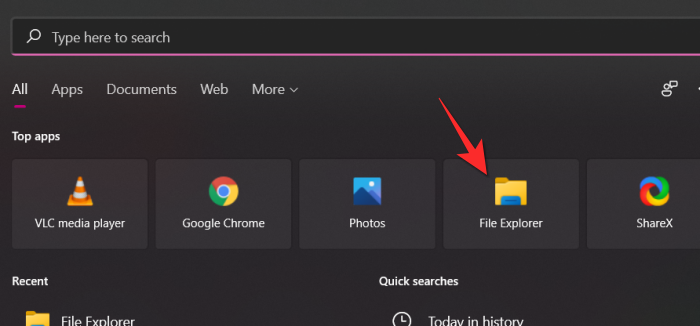
Сада ће се отворити Филе Екплорер.
Кликните на хоризонтално дугме са три тачке и кликните на Опције .
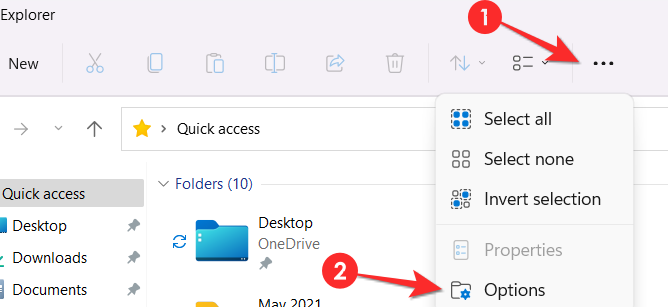
У менију Опције фасцикле који се отвори кликните на картицу Приказ .
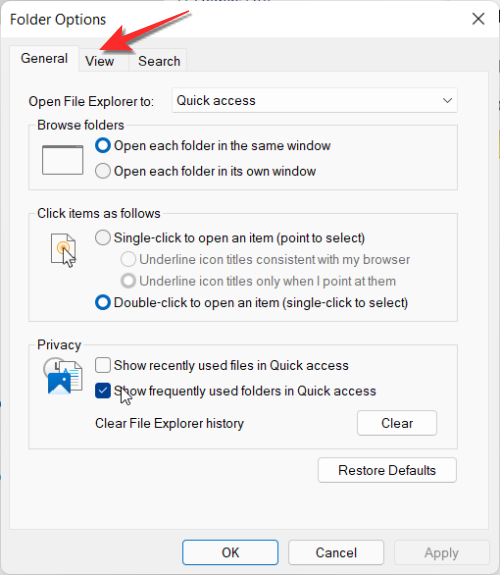
На картици Приказ, у оквиру Напредна подешавања изаберите Прикажи скривене датотеке, фасцикле и диск јединице . Сада кликните на Примени . А затим кликните на ОК .
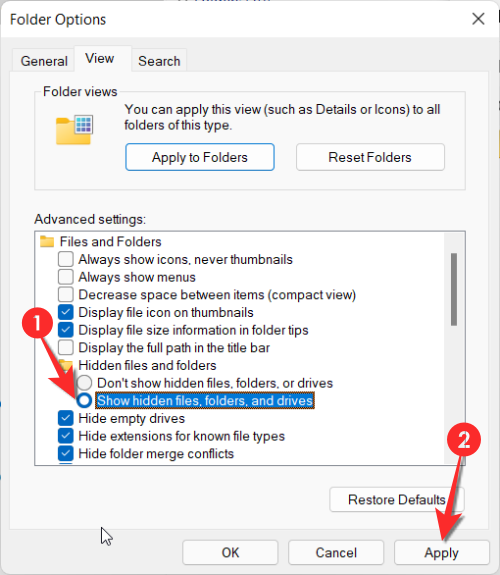
Скривене датотеке ће вам сада бити видљиве.
Метод #03: Коришћење регистра
Притисните Windows + Rда отворите командну линију. Откуцајте регедит, а затим кликните на дугме ОК или притисните Ентер .
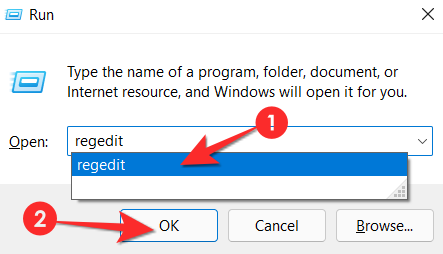
Кликните на Да када се од вас затражи кориснички налог. Регистар ће се сада отворити.
Копирајте ХКЕИ_ЦУРРЕНТ_УСЕР\Софтваре\Мицрософт\Виндовс\ЦуррентВерсион\Екплорер\Адванцед и налепите га у адресну траку Регистра. Притисните ентер након што налепите адресу.

Пронађите фасциклу Напредно на левом панелу и кликните на њу. Када то урадите, са леве стране ће се појавити скривена вредност. Двапут кликните на опцију Скривена .
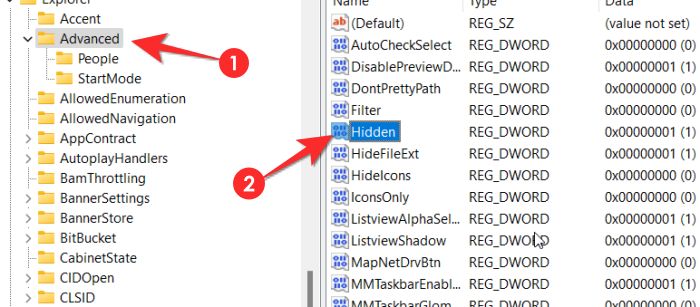
Промените податке о вредности на 1, а затим кликните на ОК. Када унесете 1, приказаће се скривене датотеке у целом систему. Ако желите поново да сакријете датотеке, вратите се на ову локацију и промените вредност на 2, ово ће бити добро.
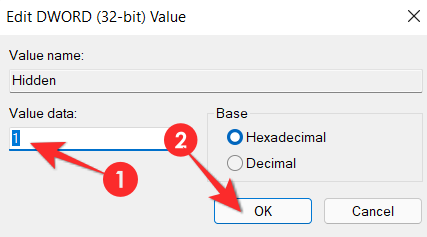
Морате да промените још једну вредност података да бисте били сигурни да се приказују све скривене датотеке. Пронађите вредност СховСуперХидден и кликните двапут на њу.
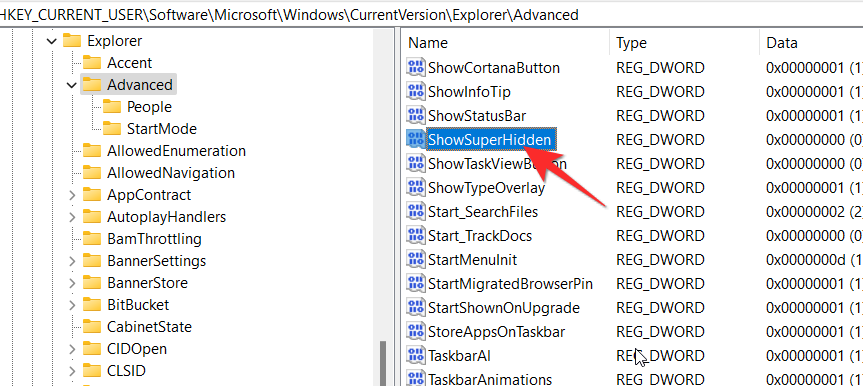
Промените вредност на 1 и кликните на ОК .
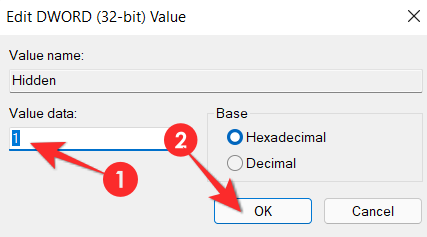
Све ваше скривене датотеке ће се сада приказати у систему.
Метод #04: Коришћење директне путање датотеке
Овај метод функционише само ако знате тачно име скривене датотеке. Осим ако нисте потпуно сигурни у име скривене датотеке, тражење датотеке директно из Филе Екплорер-а је бесмислено. У случају да знате тачно име, унесите назив датотеке у поље за претрагу за брзи приступ који се налази у Филе Екплорер-у. Скривена датотека ће се појавити на листи за претрагу. Ево како се то ради.
Покрените Филе Екплорер из апликације за претрагу.

Унесите тачан назив датотеке у траку за претрагу за брзи приступ и притисните Ентер.
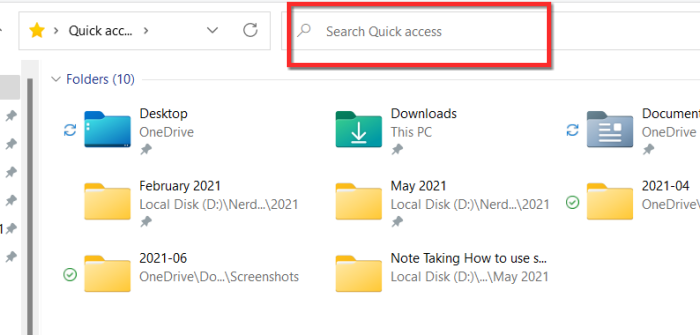
ФАКс
Ево неких сродних корисних информација у вези са прегледањем скривених датотека у оперативном систему Виндовс 11.
Можете ли да прикажете скривене датотеке на Виндовс 11 помоћу ЦМД-а?
Барем за сада, Мицрософт је онемогућио опцију за приказивање скривених датотека помоћу командне линије. Ако покушате да покренете командну линију у командној линији, биће вам приказана грешка повезана са х која је скраћено скривена у команди. Врло је вероватно да ће Мицрософт укључити опцију за приказивање скривених датотека на Виндовс 11 помоћу командне линије, али само у будућој верзији.
Да ли Виндовс 11 копира скривене датотеке ако је Филе Екплорер подешен да не приказује скривене датотеке или фасцикле?
Да, скривене датотеке се копирају заједно са осталим датотекама. Али имајте на уму да се то дешава само ако копирате главну фасциклу. У случају да изаберете све датотеке појединачно из родитељског фолдера, скривена датотека неће бити изабрана јер је невидљива. Зато обавезно копирајте главну надређену датотеку као целину ако желите да копирате и скривене датотеке у њој.
Да ли је могуће пронаћи све скривене датотеке на систему одједном?
Не постоји поуздан механизам доступног начина за проналажење свих скривених датотека на Виндовс систему одједном. Један од метода које смо предложили изнад ће осигурати да су све скривене датотеке видљиве, али не постоји начин да се лоцира датотека осим ако не знате њен тачан назив и локацију.
Како пронаћи изгубљене датотеке након надоградње на Виндовс 11
Идеално је ако направите резервну копију свих својих података на екстерном чврстом диску пре надоградње на Виндовс 11. Иако се у процесу надоградње генерално не губе ниједан податак, ако су ваши подаци превише драгоцени да бисте их изгубили, онда је најбоље направити резервну копију ток акције у сваком случају. Имајте на уму да не постоји доступан метод за враћање изгубљених датотека.
Како сакрити датотеку у оперативном систему Виндовс 11
Ево како да сакријете датотеку у оперативном систему Виндовс 11.
Изаберите датотеку/директоријум који желите да сакријете. Кликните десним тастером миша на фасциклу да би се отворио мени са опцијама. Кликните на Својства одавде.

У менију Својства означите поље за потврду додељено Скривено у одељку са атрибутима, а затим кликните на дугме Примени .
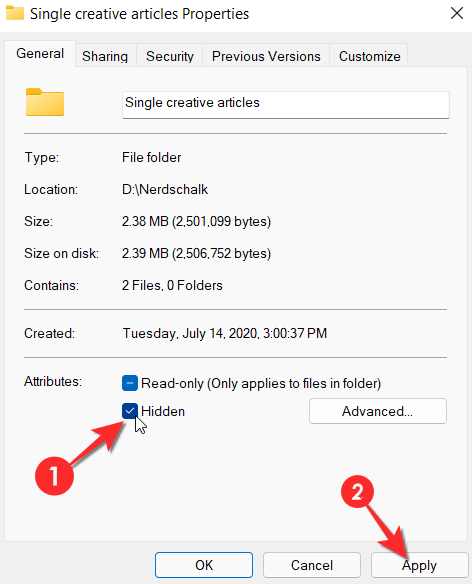
Од вас ће се тражити да још једном потврдите промене атрибута помоћу додатног прозора. Изаберите Примени промене на ову фасциклу, потфасцикле и датотеке . Кликните на ОК овде.
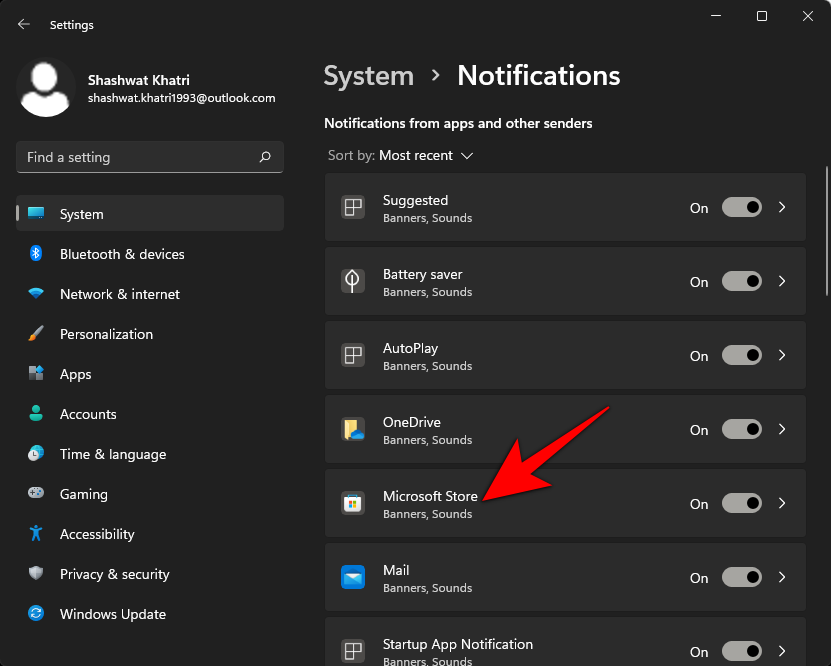
Када то урадите, икона датотеке ће изгубити свој непрозирни квалитет и садржај датотеке ће постати скривен. Чак и када отворите фасциклу, она ће изгледати празно.
Да ли треба да сакријете датотеке?
Требало би да сакријете само датотеке које стварају неред или постају проблематичне у вашој потрази да све одржите организовано. У извесној мери је у реду и ако желите да сакријете датотеке од знатижељних очију у случају да неко приступи вашем систему без ваше дозволе. Али имајте на уму да је скривена датотека само невидљива, ни на који начин није заштићена од било кога ко може имати злонамерне намере према вама. За такве људе, једноставно је да прате праве кораке како би се осигурало да ће скривене датотеке постати лако доступне свакоме ко жели да им приступи. Зато водите рачуна да сакријете само документе који вам неће нанети озбиљну штету.
Надамо се да вам је овај чланак био од помоћи! Обавестите нас у коментарима у случају питања. Чувајте се и будите сигурни.
ПОВЕЗАН